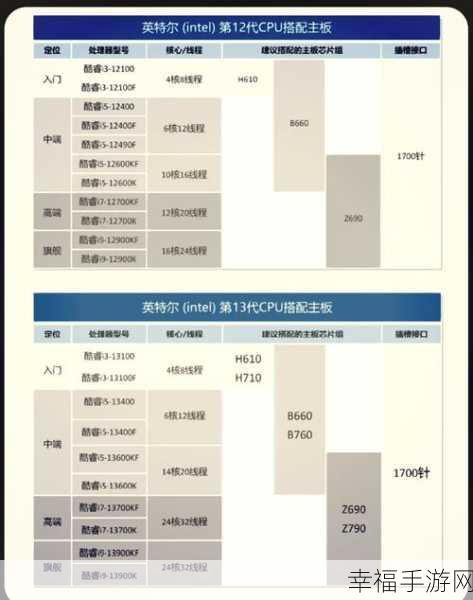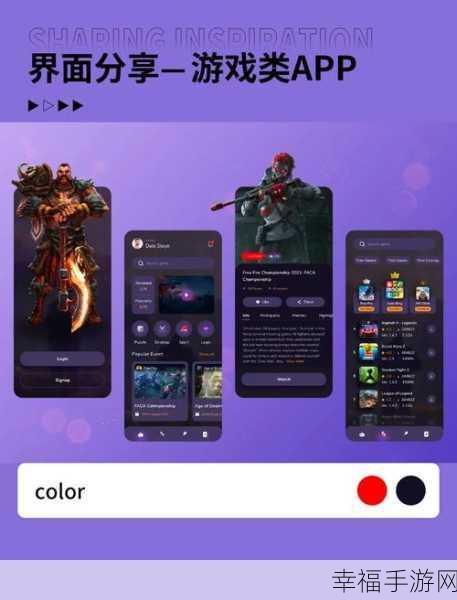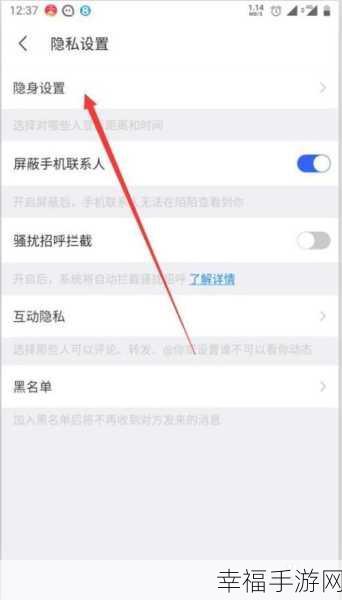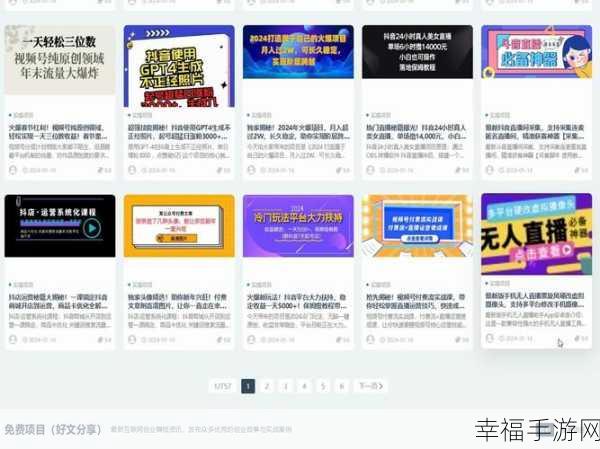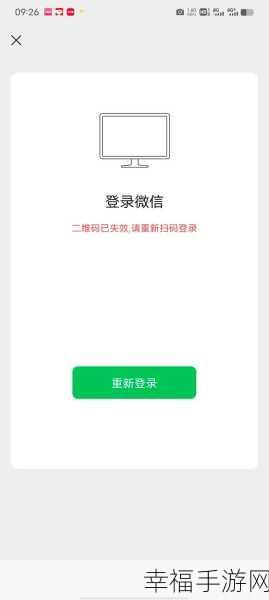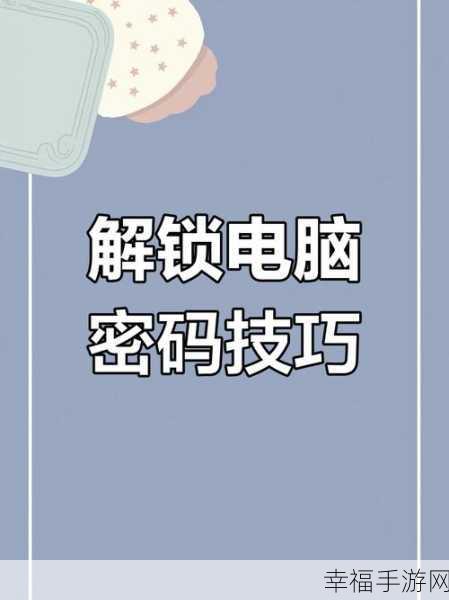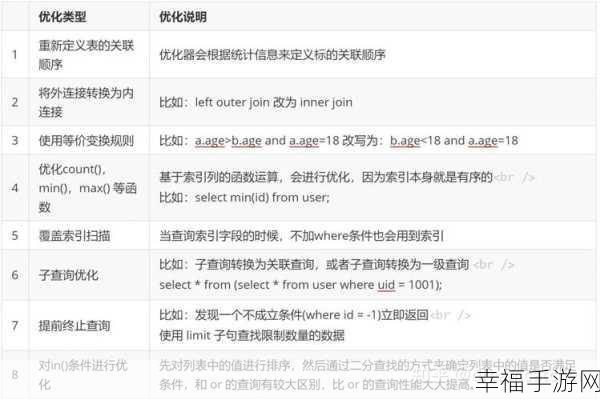在日常的电脑使用中,Win7 系统的共享文件夹访问设置是一个常被提及的问题,不少用户都希望能够允许所有用户访问共享文件夹,以实现更便捷的数据共享和交流,究竟该如何进行设置呢?
要实现 Win7 系统允许所有用户访问共享文件夹,首先需要明确一些关键的操作步骤。
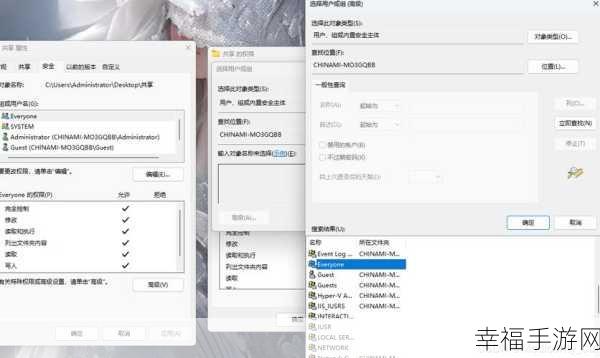
第一步,打开“控制面板”,选择“网络和 Internet”选项,在这个选项中,找到“网络和共享中心”并点击进入。
在“网络和共享中心”窗口中,选择左侧的“更改高级共享设置”。
在“高级共享设置”窗口中,展开“家庭或工作”选项,需要将“启用网络发现”、“启用文件和打印机共享”、“启用共享以便可以访问网络的用户可以读取和写入公用文件夹中的文件”等选项都设置为“启用”状态。
完成上述设置后,还需要对共享文件夹进行具体的权限设置,找到要共享的文件夹,右键单击选择“属性”。
在“属性”窗口中,切换到“共享”选项卡,点击“高级共享”按钮,在弹出的“高级共享”窗口中,勾选“共享此文件夹”,并根据需要设置共享名称和权限。
特别要注意的是,对于权限的设置,可以选择“Everyone”用户,并赋予其“读取”和“写入”的权限,以确保所有用户都能顺利访问和操作共享文件夹。
经过以上一系列的操作,就能够成功实现 Win7 系统允许所有用户访问共享文件夹。
文章参考来源:个人长期对 Win7 系统的研究和实践经验总结。